photoshop利用Camera Raw滤镜将照片转为水彩画
photoshop将图片转为水彩画,主要是Camera Raw 滤镜的应用,教程很实用,值得大家学习,推荐过来,一起来学习吧!
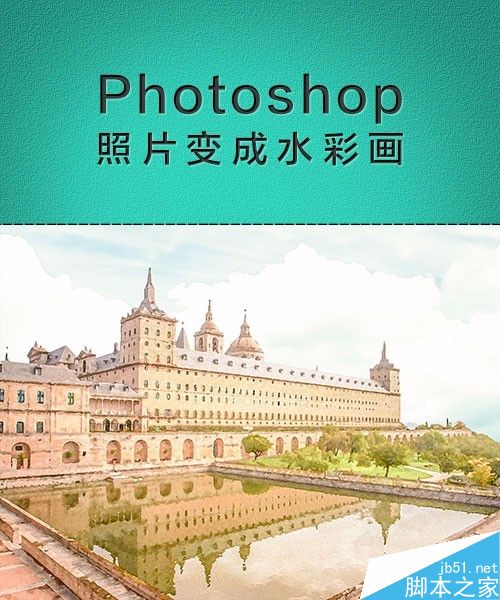
步骤
先打开一张风景图片素材,先拿风景试,等掌握了数据应用,再换其它风格的图片试试,学习就要多动手多动脑,呵呵。
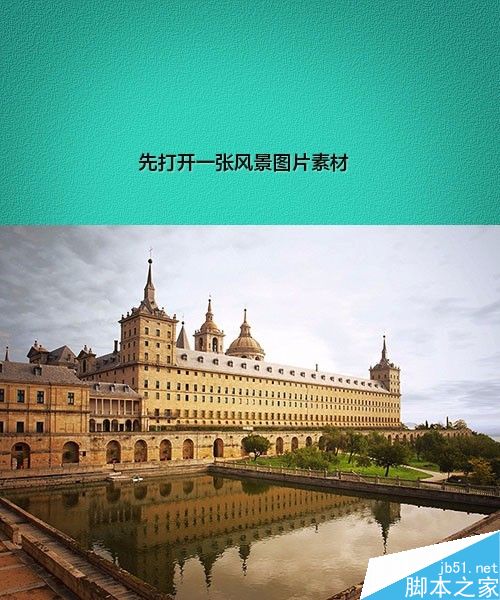
把天空P掉,方法很多,用自己喜欢的,目的达到就成。
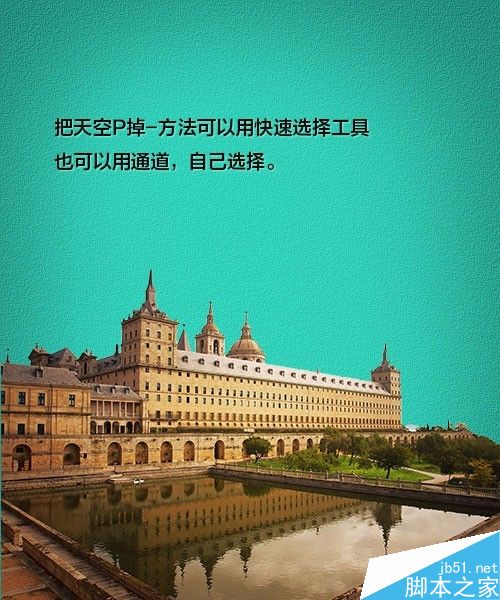
这里的效果不是只有干画笔可以,你也可以选择油画滤镜,或是绘画涂抹,我因为用的CC 2015,没有油画(这是个大遗憾啊),所以就用干画笔代替了,呵呵。
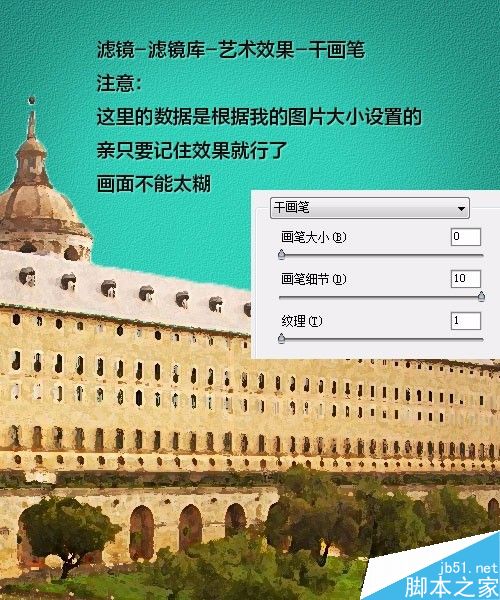
Camera Raw 滤镜:
调水彩画最重要的数据是:基本-阴影和黑色
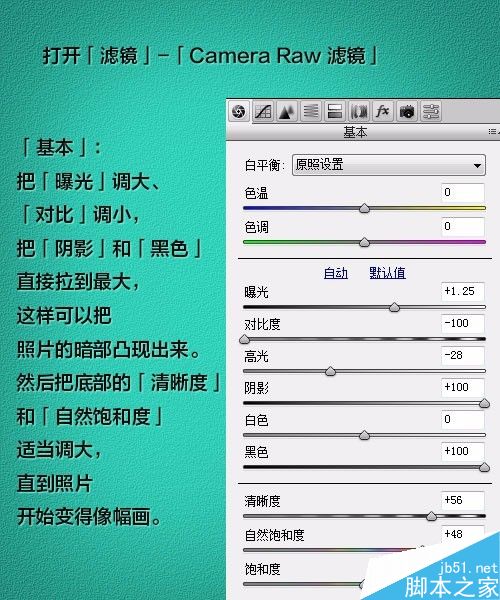
锐化拉到最大
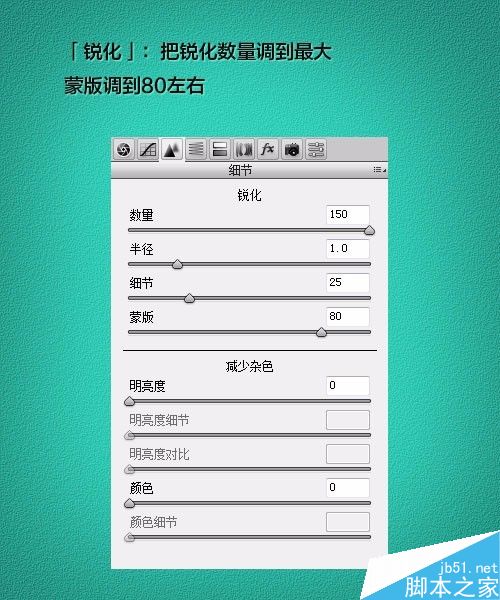
调色的数据真心不用记,看图调色。
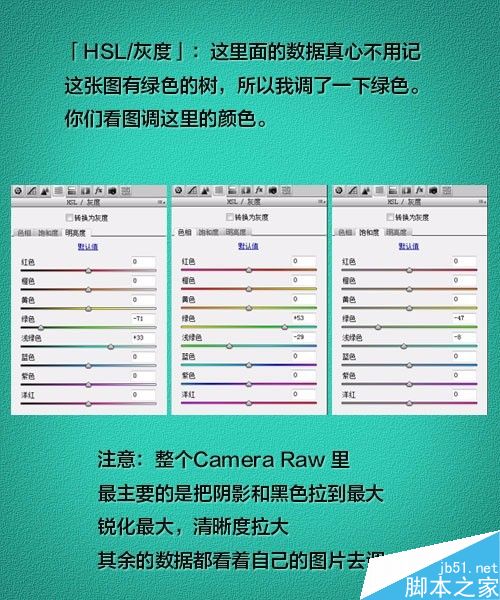
知识点补充:这个很省时间的,知道的略过,不知道的一定要知道哦!

如果不想P掉天空的,这种效果就算完工了。
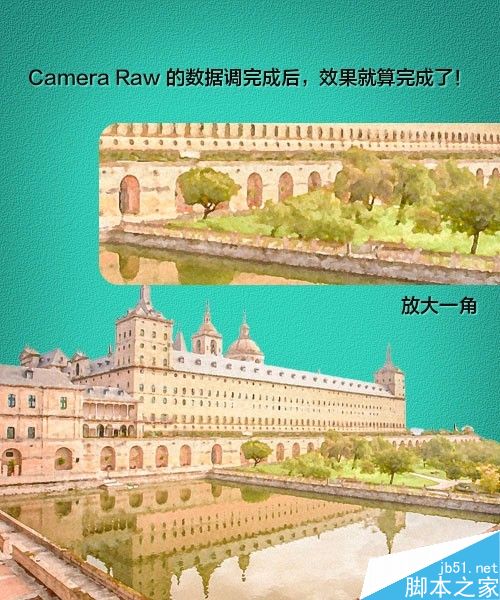
换个天空更出彩哦
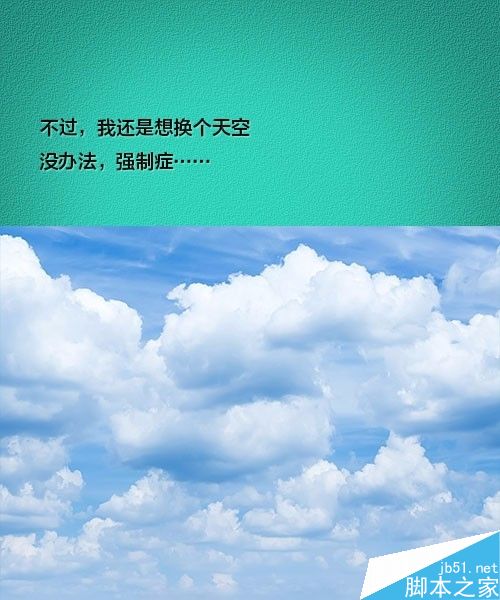
天空的做法是一样的,先干画笔,然后Camera Raw 滤镜,只是这里的调色肯定不能用之前的,可以先调出之前存好的数据,然后只改HSL/灰度的数据就行了。
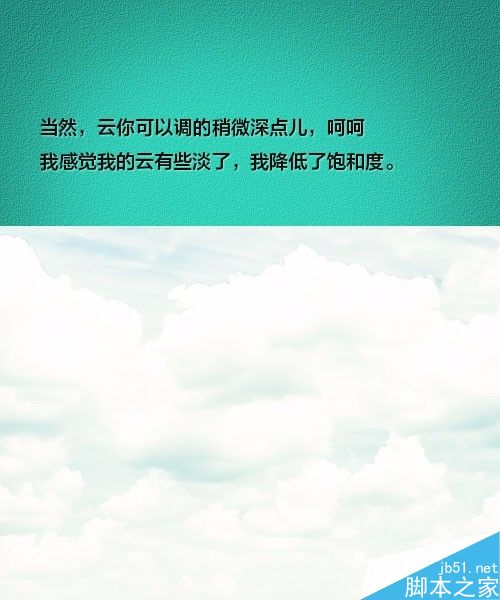
完工喽!
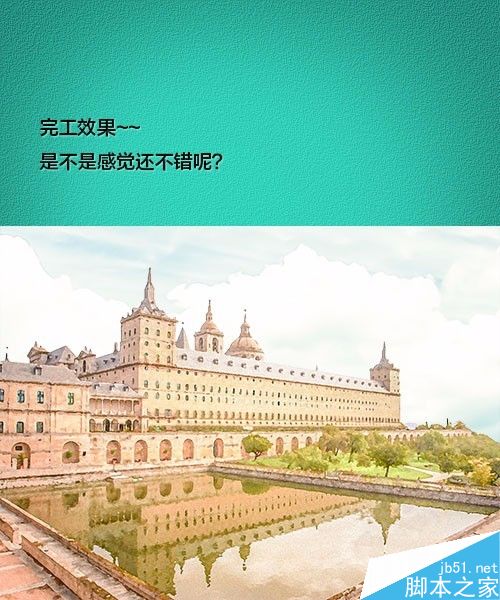
放张大图看看!

注意事项
Camera Raw 滤镜里只要记得把阴影和黑色拉最大,锐化最大,其余的都看图调。
以上就是photoshop利用Camera Raw滤镜将照片转为水彩画方法介绍,是不是很漂亮啊,有兴趣的朋友可以参考本文哦!
-
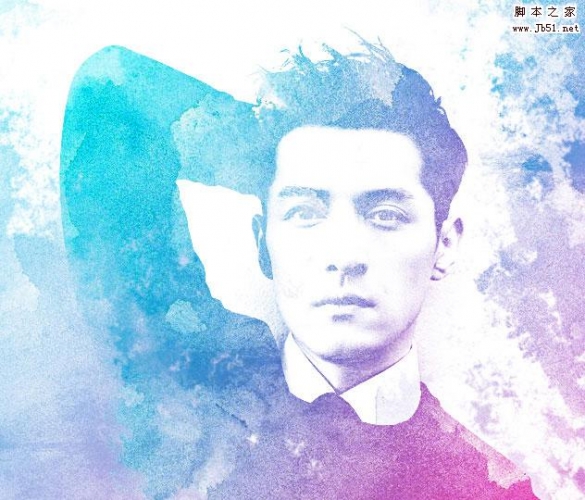
PS快速把胡歌照片变成好看的水彩画效果教程
2022-09-01 4
-

PS利用滤镜快速把外景动物羊的照片转成水彩画效果教程
2022-09-01 2
-

PS巧用图层叠加和滤镜快速把人物照片转变成素描画教程
2022-09-01 2
-

PS使用通道和图片叠加把人物照片转变成水彩画效果教程
2022-09-01 3
-

PS怎么设计动漫人物水彩画?
2022-09-01 4
-
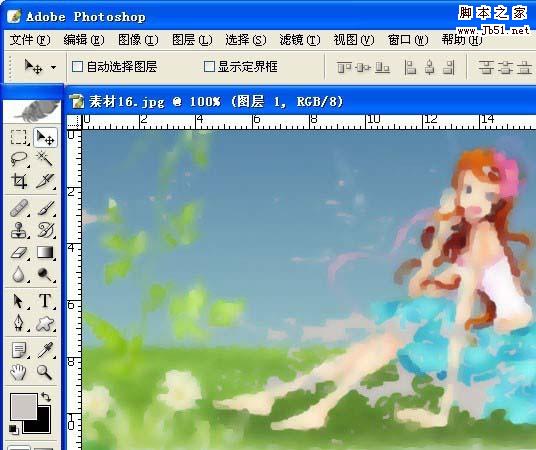
PS怎么使用滤镜给图片制作油画效果?
2022-09-01 3
-

PS中Camera Raw怎么给图片添加暗角?
2022-09-01 7
-
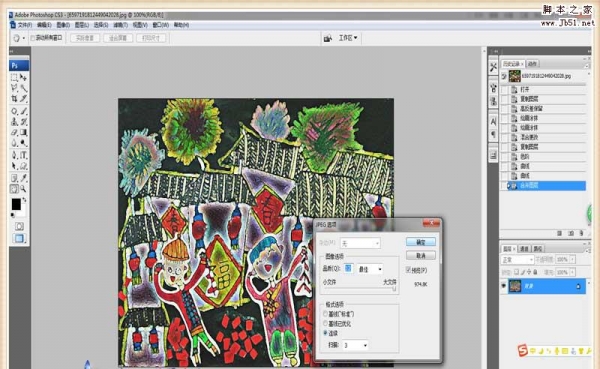
PS怎么给新春图制作水彩画效果?
2022-09-01 2
-

PS怎么使用滤镜制作透视球体的效果?
2022-09-01 10
-

PS把照片制作成诗意漂亮的水彩画效果
2022-09-02 1
-

Photoshop怎么使用灯光滤镜制作阳光效果?
2022-09-02 3
-

Photoshop滤镜制作实心半调圆点风格的人像海报
2022-09-02 3
-

这家意大利水彩画店的灵感来自意大利艺术
2022-09-02 2
-

Photoshop利用调整与滤镜将树林图片加上唯美的晨曦透射光束
2022-09-02 3
-

Photoshop利用滤镜及调色工具将人物转为细腻的素描效果
2022-09-02 6
-

photoshop利用滤镜打造出小清新镜头光晕照片
2022-09-02 3
-

Photoshop中怎么使用Camera Raw处理图片?
2022-09-02 4
-

PS利用滤镜快速制作3D凸出人像效果
2022-09-02 7
-

PS利用滤镜将风景图片转为动画片场景效果
2022-09-02 5
-

利用PS滤镜及图案工具快速将人物转为素描画效果
2022-09-02 3
-

PS怎么使用滤镜功能制作冰镇啤酒杯子的效果?
2022-09-02 1